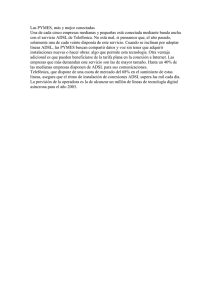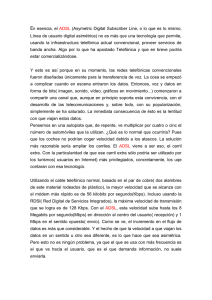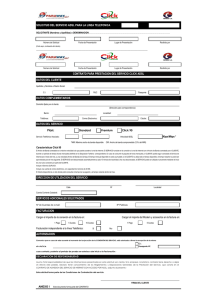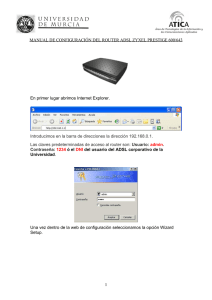Introducción Conexión de los terminales a la toma
Anuncio
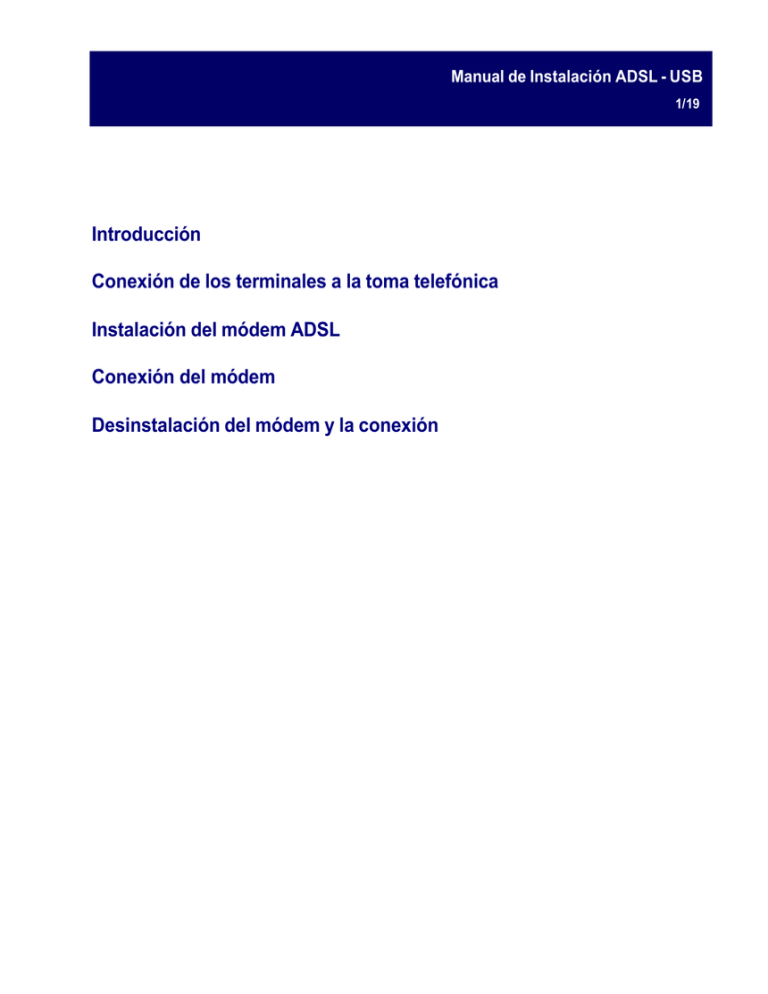
Manual de Instalación ADSL - USB 1/19 Introducción Conexión de los terminales a la toma telefónica Instalación del módem ADSL Conexión del módem Desinstalación del módem y la conexión Manual de Instalación ADSL - USB 2/19 Introducción En este documento se describen los pasos necesarios para la correcta instalación del módem Zyxel Prestige 630-C Series o Zyxel Prestige 630-13 para conexiones ADSL sobre USB, de forma que sirva de orientación a los clientes que hayan optado por realizar, por ellos mismos, la instalación. El documento se divide en los dos procesos que componen la instalación del módem y su puesta en marcha. Manual de Instalación ADSL - USB 3/19 Conexión de los terminales a la toma telefónica Junto con el módem se entregarán los microfiltros que tendremos que colocar en todos aquellos terminales que hasta la fecha se conectaban directamente a la toma telefónica. Es decir, todos los teléfonos, faxes, módems tradicionales, etc… deberán ser conectados a la toma telefónica a través de los microfiltros. Será el módem ADSL el único elemento que irá directamente a la toma de teléfono sin necesidad de anteponerle el microfiltro. Ver figura 4-1. Figura 4-1 Manual de Instalación ADSL - USB 4/19 Instalación del módem ADSL NOTA IMPORTANTE: No debemos conectar el módem al puerto USB hasta que la propia instalación lo solicite. Las pantallas de este manual están obtenidas del Sistema Operativo Windows XP, para otros sistemas estas pantallas pueden ser diferentes, aunque el proceso general es similar. Para Sistemas Operativos Windows 98, es necesario disponer del CD de instalación del propio Sistema Operativo ya que es posible que se requiera durante la instalación del módem. En caso de no disponer del disco de instalación, es posible que los archivos que se requieren se encuentren en las carpetas: • • • C:\Windows \ C:\Windows \System32 C:\Windows \System De forma que cuando el SO lo solicite o bien le insertamos el CD de W98 o bien le marcamos las rutas arriba indicadas. Los archivos que requiere pueden encontrarse cada uno en una carpeta diferente. Para comenzar con la instalación, es necesario que introduzcamos en una unidad CDROM (o DVD-ROM) el CD que viaja con el módem. Este CD es autorrancable, si esta opción está activada, el propio CD se ejecutará y comenzará con la instalación. En caso contrario, si no se observa que se ha lanzado la ejecución de la instalación, vamos a MI PC (Figura 2-1), seleccionamos la unidad lectora en la que hemos introducido el CD de instalación y ejecutamos el archivo Open.exe (Figura 2-2). Manual de Instalación ADSL - USB 5/19 Figura 2-1 Figura 2-2 Manual de Instalación ADSL - USB 6/19 En cualquiera de los dos casos deberá aparecer la siguiente pantalla (Figura 2 -3): Figura 2-3 Si lo que deseamos hacer es instalar los drivers seleccionaremos la primera opción del menú (“Install Driver (CWA.1.10)” ). Ver figura 2 -3. En esos momentos el proceso de instalación dará comienzo. Manual de Instalación ADSL - USB 7/19 La primera pantalla que aparece nos aconseja que cerremos todos los programas existentes y que seleccionemos la única opción que hay, Instalar el dispositivo DSL.(Figura 2-4). Pulsamos Siguiente. Figura 2-4 A continuación, Figura 2-5, deberemos indicar el tipo de servicio que tenemos contratado. En nuestro caso debemos seleccionar: PPPoA (RFC 2364). Pulsamos Siguiente. Manual de Instalación ADSL - USB 8/19 Figura 2-5 En ese momento, comenzará la instalación de los archivos que se necesitan para el funcionamiento del Módem. (Figura 2-6). Al cabo de unos minutos, aparecerá una nueva pantalla que nos indicará que ya hemos terminado el proceso de instalación. Manual de Instalación ADSL - USB 9/19 Figura 2-6 Como hemos indicado anteriormente, y después de que la copia de archivos se haya ejecutado con éxito, nos aparece la siguiente pantalla. Figura 2-7 Figura 2-7 Manual de Instalación ADSL - USB 10/19 Como indica el mensaje, este es el momento en el que debemos conectar el módem al puerto USB del ordenador y el cable telefónico a la toma de teléfono. Una vez conectado, el mensaje desaparece y el ordenador encontrará el hardware que acabamos de conectar. (Figura 2-8) Figura 2-8 Por último, y si todo ha ido correctamente, el proceso finalizará, la ventana de progreso se cerrará y habremos terminado la instalación del dispositivo y sus drivers.(Figura 2 -9) Manual de Instalación ADSL - USB 11/19 Figura 2-9 Manual de Instalación ADSL - USB 12/19 Conexión del módem Una vez instalado el módem y sus correspondientes drivers, y si el proceso ha sido exitoso, aparecerá en el escritorio dos nuevos iconos. Uno de ellos se denomina ZyXEL ADSL USB Modem Control Panel desde el cual podremos configurar aspectos técnicos relacionados con el nuevo hardware. El otro icono se denomina ZyXEL DIAL UP y será el enlace desde el cual podremos conectarnos vía ADSL. (Figura 3-1) Figura 3-1 Manual de Instalación ADSL - USB 13/19 Por lo tanto si pulsamos sobre ZyXEL DIAL UP se nos abrirá la ventana de conexión. (Figura 3-2). Figura 3-2 Rellanando el nombre de usuario (del tipo usuario@euskaldsl, donde usuario es su cuenta de acceso) y contraseña que nos ha entregado Euskaltel, podremos realizar la conexión. Si no queremos introducir la contraseña cada vez que queramos conectar debemos seleccionar la casilla de recordar contraseña. El resto de parámetros, como el número de teléfono a marcar no hay que modificarlos. Manual de Instalación ADSL - USB 14/19 Si no se realiza la conexión la podemos comprobar a través del icono ZyXEL ADSL USB Modem Control Panel. Si hacemos doble clic nos aparecerá la siguiente pantalla. Figura 3-3. Figura 3-3 Manual de Instalación ADSL - USB 15/19 Si navegamos a través de las pestañas superiores hasta Configuración de protocolo , podremos observar los valores Identificador de ruta virtual VPI y Identificador de ruta virtual VCI. Sus valores óptimos son: • • Identificador de ruta virtual VPI: 8 Identificador de ruta virtual VCI: 35 Como se muestra en la figura 3 -4. Figura 3-4 Manual de Instalación ADSL - USB 16/19 La otra pestaña, Configuración de línea, posee los valores por defecto que en la mayoría de los casos funciona perfecta mente. No obstante si no podemos navegar, se podrá seleccionar un tipo de modulación diferente, hasta que se dé con la correcta (si el Led de ADSL no queda fijo deberemos de probar con las diferentes modulaciones figura 3-5). El hecho de que el led parpadee, indica que no hay portadora por lo que no reconoce la línea ADSL. Para ello es necesario ir seleccionando cada tipo de modulación y probar si se navega correctamente. Ver figura 3-5. Figura 3-5 Manual de Instalación ADSL - USB 17/19 Desinstalación del módem y la conexión Si lo que deseamos es desinstalar el módem, seleccionaremos el icono Uninstall ZyXEL ADSL USB módem que se encuentra en Inicio – Programas – ZyXEL ADSL USB MODEM - Uninstall ZyXEL ADSL USB MODEM. Ver figura 4-1. Figura 4-1 Manual de Instalación ADSL - USB 18/19 Aparecerá la siguiente pantalla. Figura 4-2. Figura 4-2 En la que debemos seleccionar Desinstalar el asistente y el dispositivo DSL. Si hacemos clic sobre Siguiente, aparecerá el siguiente mensaje emergente. Figura 4-3 Figura 4-3 Manual de Instalación ADSL - USB 19/19 Si pulsanos en Sí, se comenzará la desinstalación de los drivers y los archivos referentes al dispositivo ADSL. Cuando el proceso termina nos encontraremos con la última de las ventanas que nos informará que la desinstalación ha sido exitosa. Figura 4 -4 Figura 4-4